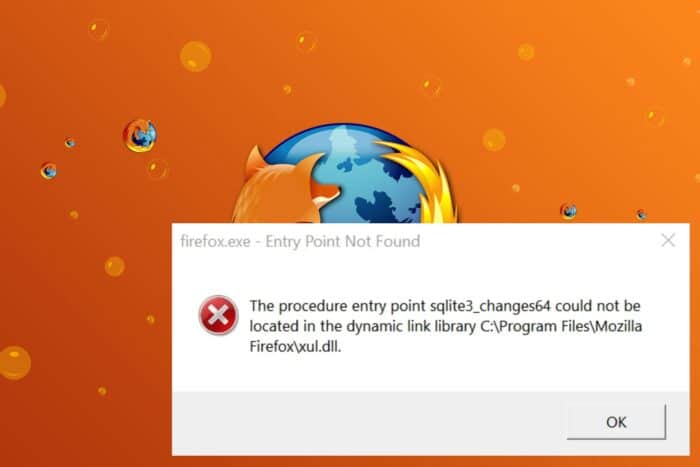So sehen Sie die Versionshistorie von Microsoft Teams und laden sie herunter
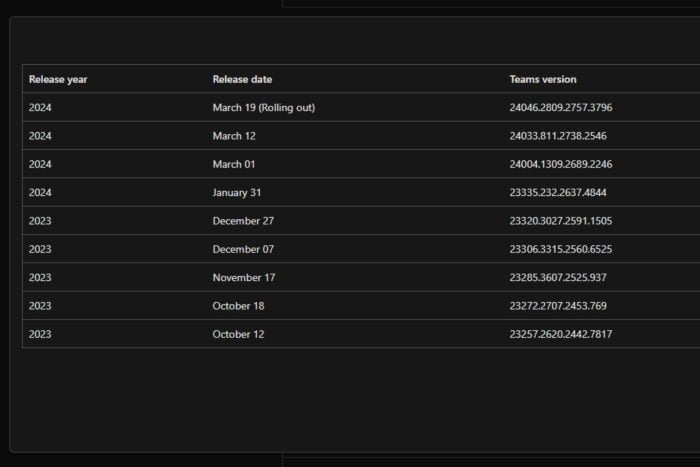 Microsoft Teams hat sich weiterentwickelt, aber es gibt Zeiten, in denen Sie möglicherweise auf eine frühere Version zurückgreifen müssen. Dies kann durch die Instabilität der App oder häufige App-Fehler verursacht werden.
Microsoft Teams hat sich weiterentwickelt, aber es gibt Zeiten, in denen Sie möglicherweise auf eine frühere Version zurückgreifen müssen. Dies kann durch die Instabilität der App oder häufige App-Fehler verursacht werden.
Wenn Sie nach einer bestimmten Version mit spezifischen Funktionen suchen, benötigen Sie die Versionshistorie, um diese spezielle Version herunterladen zu können.
Wie greife ich auf die Versionshistorie von Microsoft Teams zu?
1. Zugriff auf die Versionshinweise
Microsoft führt eine Datenbank mit Versionshinweisen für jede veröffentlichte Version von Teams. Die Hinweise enthalten Änderungen, Updates und neue Features aus der vorherigen Version. Nachdem Sie die Versionshinweise untersucht haben, können Sie die Versionsnummer notieren.
Microsoft hat auch eine spezielle Seite mit der Versionshistorie, inklusive des Veröffentlichungsdatums und der Versionsnummer, um das Herunterladen früherer Versionen zu erleichtern.
Sobald Sie sich für die Version entschieden haben, die Sie herunterladen möchten, können Sie fortfahren. Leider führt Microsoft keine älteren Versionen von Teams auf ihrer Website. Sie können nur auf die vorherige Version zugreifen, aber für jede andere ältere Version müssen Sie von Drittanbieter-Websites herunterladen.
2. Gewünschte Version herunterladen
HINWEIS: WindowsReport ist nicht mit der Uptodown.com-Website verbunden. Machen Sie Ihre Due Diligence und stellen Sie sicher, dass Sie ein Antivirenprogramm haben, bevor Sie Dateien von dieser Website herunterladen.
- Starten Sie Ihren Webbrowser und navigieren Sie zur Uptodown-Website.
- Scrollen Sie nach unten und klicken Sie auf Ältere Versionen.
-
Mit der Versionsnummer, die Sie in der Versionshistorie notiert haben, drücken Sie CTRL + F und fügen Sie sie ein, um sie schneller zu finden.
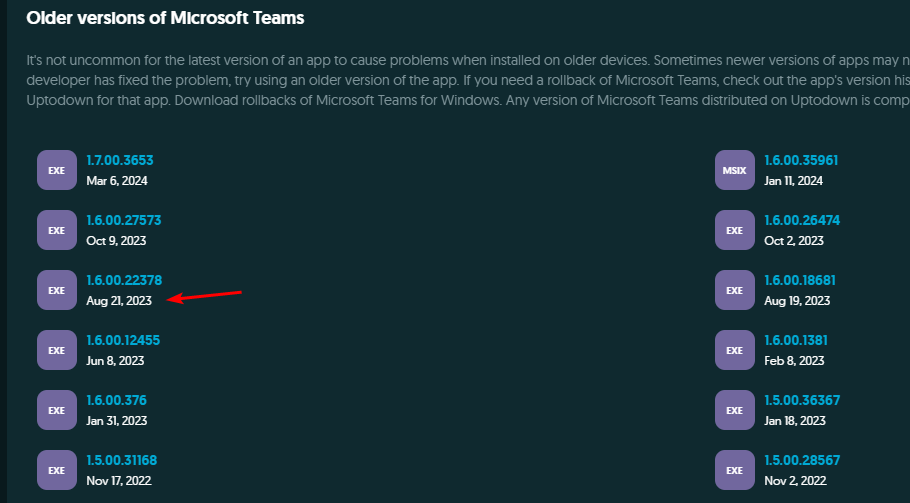
- Warten Sie, bis der Download abgeschlossen ist, und folgen Sie dann den Anweisungen auf dem Bildschirm, um Teams zu installieren.
Vorteile und Nachteile der Rückkehr zu einer älteren Teams-Version
Vorteile
- Stabilität: Die meisten neueren Versionen haben Stabilitätsprobleme, da sie mit neuen Funktionen geliefert werden, die noch nicht von der breiten Öffentlichkeit getestet wurden. Die Rückkehr zu einer früheren Version stellt die Stabilität wieder her.
- Kompatibilität: Neuere Updates können manchmal den Status quo stören und Kompatibilitätsprobleme mit Geräten, insbesondere älterer Hardware, verursachen. Ein Downgrade sorgt für eine kontinuierliche Nutzung.
- Funktionalität beibehalten: Upgrades sind nicht immer willkommen, da einige Benutzer die ältere Benutzeroberfläche, Funktionen oder Funktionalitäten einer älteren Version bevorzugen. Ein Rückschritt ermöglicht es Ihnen, weiterhin diese bevorzugten Funktionalitäten zu nutzen.
Nachteile
- Hohes Risiko: Neuere Versionen werden mit Sicherheitsupdates gepatcht, sodass ein Downgrade Ihr Gerät potenziellen Schwachstellen aussetzt.
- Kompatibilität und Unterstützung: Ältere Versionen haben möglicherweise keine Unterstützung oder sind mit Ihrer Hardware inkompatibel. Sie können auch Schwierigkeiten haben, effektiv zu kommunizieren, wenn Sie verschiedene Versionen verwenden.
- Datenverlust: Sie riskieren Datenbeschädigung und -verlust beim Downgrade, insbesondere da die Version nicht von Microsoft stammt.
Letztendlich sollte das Betrachten der Versionshistorie von Microsoft Teams nur zu Informationszwecken dienen und nicht zum Downgrade. Microsoft Teams funktioniert nicht oder andere Probleme, die Sie mit der neuesten Version haben, können normalerweise durch einen Neustart, eine Reparatur oder eine Neuinstallation behoben werden.
Für fortgeschrittene Fehlersuche ziehen Sie in Betracht, sich direkt an Microsoft zu wenden, bevor Sie sich für ein Downgrade entscheiden. Wenn Sie jedoch unbedingt zurückkehren müssen, stellen Sie sicher, dass Sie alle wichtigen Informationen sichern, um das Risiko von Datenverlust oder Sicherheitsanfälligkeiten zu minimieren, und aktualisieren Sie so schnell wie möglich.
Alternativ können Sie zwei Microsoft Teams-Apps installieren, um Datenverluste zu vermeiden. Hoffentlich sind Sie jetzt in einer besseren Position, um die Änderungen innerhalb von Teams zu bewerten und eine fundierte Entscheidung zu treffen.
Haben Sie Ihre Teams-App schon einmal downgradiert? Würden Sie sagen, dass es Ihre Kommunikation verbessert hat? Lassen Sie es uns im Kommentarfeld unten wissen.